
スクリーン セーバーは、システムに組み込まれた画面保護機能です。一方で、人が一時的に離れているときに画面の電力消費を削減し、画面の損傷を保護することができます。また、他方では、画面を保護することもできます。人がいないときに画面コンテンツのプライバシーが他人に覗き見されるのを防ぎます。設定方法も非常に簡単なので、以下で見ていきましょう。

1. まず、左下隅の [スタート] ボタンをクリックし、[コントロール パネル] を見つけます。
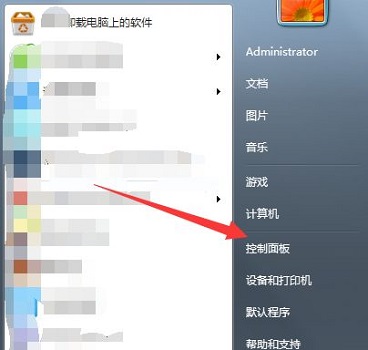
#2. [外観とカスタマイズ] ボタンをクリックします。
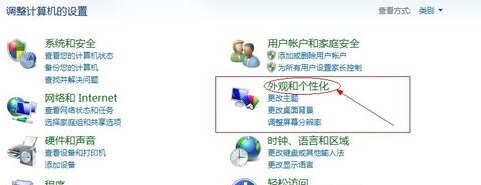
#3.「個人設定」の「スクリーンセーバーの変更」を選択します。
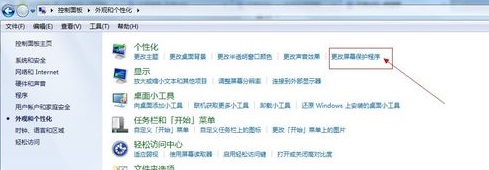
#4. アイコンに表示されている場所でスクリーンセーバーをオンにすることができ、スクリーンセーバーのパターンも選択できます。
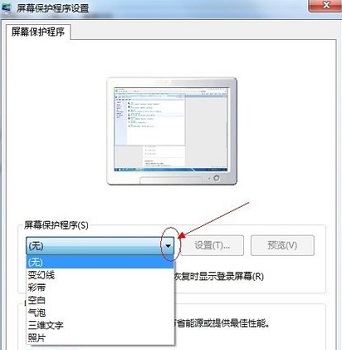
#5. スクリーンセーバーがオンになるまでの待ち時間を選択することもできます。最後に「OK」をクリックします。
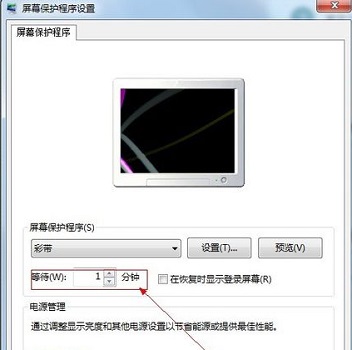
#6. 上の図の「回復中にパスワード保護を使用する」にチェックを入れます。
7. 次に、[詳細設定] タブの [電源設定の変更] ボタンをクリックし、[コンピューターがスタンバイから再開するときにパスワードの入力を求める] にチェックを入れます。
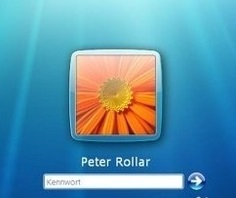
詳細資料: win7 クイック スタート|win7 パワーオン パスワード
以上がWin7 でスクリーンセーバーを設定する方法を学ぶの詳細内容です。詳細については、PHP 中国語 Web サイトの他の関連記事を参照してください。